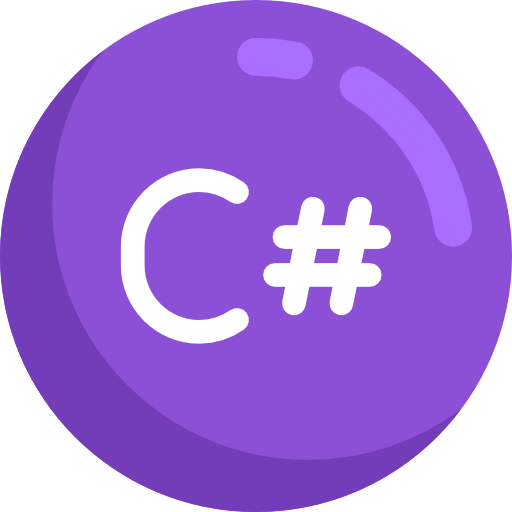Git
基本原理
常用操作
创建 GitHub 仓库
在 GitHub 官网(https://github.com)创建一个新仓库。
本地初始化 Git 仓库并推送到 GitHub:
cmd
git init # 初始化 Git 仓库
git remote add origin git@github.com:your-username/your-repo.git # 绑定远程仓库
git add . # 添加所有文件
git commit -m "Initial commit" # 提交更改
git push -u origin main # 推送到 GitHub克隆 GitHub 仓库
cmd
git clone git@github.com:your-username/your-repo.git添加 & 提交代码
cmd
git add . # 添加所有修改的文件
git commit -m "更新了功能" # 提交更改
git push origin main # 推送到 GitHub创建 & 切换分支
cmd
git branch feature-branch # 创建新分支
git checkout feature-branch # 切换到新分支或直接
cmd
git checkout -b feature-branch # 创建并切换分支推送分支到 GitHub
cmd
git push origin feature-branch # 推送分支到 GitHub删除本地 & 远程分支
cmd
git branch -d feature-branch # 删除本地分支
git push origin --delete feature-branch # 删除远程分支拉取 GitHub 最新代码
cmd
git pull origin main # 拉取远程 main 分支最新代码处理冲突
- 触发冲突的场景:
git pull时 本地和远程代码不一致git merge时 试图合并不同分支git rebase时 重新整理提交记录
- 解决冲突: 当冲突发生时,Git 会提示类似:
cmd
CONFLICT (content): Merge conflict in example.txt
Automatic merge failed; fix conflicts and then commit the result.运行 git status 查看冲突文件:
cmd
git status输出:
cmd
both modified: example.txt打开冲突文件 example.txt,会看到 Git 标记的冲突部分:
text
<<<<<<< HEAD
这是主分支的更改
=======
这是 feature-branch 的更改
>>>>>>> feature-branch<<<<<<< HEAD:当前分支的内容(main)=======:分割线>>>>>>>feature-branch:要合并的分支的内容
手动修改文件, 然后保存.
执行以下步骤:
cmd
git add example.txt # 标记文件为已解决
git commit -m "解决 example.txt 冲突"
git push origin main- 放弃合并 如果冲突太复杂,想撤销合并:
cmd
git merge --abort # 取消 merge
git rebase --abort # 取消 rebase如果 git pull 造成冲突,可以回滚:
cmd
git reset --hard HEAD- 使用工具解决冲突
- 可以使用图形化工具(如 GitKraken、SourceTree)来解决冲突。这些工具提供了更直观的界面来查看和解决冲突。
- VS Code: 打开冲突文件,会显示**"Accept Current"** 和 "Accept Incoming" 按钮
- 预防 Git 冲突的技巧
- 在提交前拉取最新代码
- 拆分任务,减少多人修改相同文件
- 定期合并远程代码,避免积累过多变更
Rebase 用法
git rebase的作用
- 让分支历史更清晰
- 避免 git merge 产生的多余合并提交
- 整理多个 commit,保持提交历史整洁
- 同步远程主分支,避免冲突
- 基本用法
- 在当前分支上变基到
main分支
cmd
git checkout feature-branch # 切换到 feature 分支
git rebase main # 变基到 main 分支执行后:
- 先切换到目标分支(
main)的最新状态(类似git pull) - 将
feature-branch的提交一个个重新应用 到main之上 - 历史记录变成线性,不会产生
merge commit
变基后,分支历史会改变,因此需要强制推送:
cmd
git push origin feature-branch --forcegit merge与git rebase对比
- 使用
git merge
c#
git checkout main
git merge feature-branch会创建一个 新的合并提交:
txt
A - B - C - D - E - M (main)
\ /
D - E (feature-branch)合并后,feature-branch 的提交 不会被重新排列,并且会产生 合并提交 M
- 使用
git rebase
会让 feature-branch 的提交 重新排列:
txt
A - B - C - D' - E' (feature-branch)不会产生额外的 merge commit。
git rebase 使用建议
- 适用于私有分支(
feature-branch),保持提交历史干净 - 不推荐在公共分支(如
main或develop)上使用,避免git push --force覆盖他人提交 - 如果历史已经共享,建议使用
git merge而不是git rebase
将已追踪文件添加到ignore
- 添加或修改 .gitignore 文件 确保你的项目根目录中有一个 .gitignore 文件。如果没有,可以新建一个。在 .gitignore 文件中,添加需要忽略的文件或目录的路径。
cmd
# 忽略某个文件
secret.txt
# 忽略某个文件夹
logs/
# 忽略所有 `.log` 文件
*.log
# ……- 停止跟踪已经被跟踪的文件
cmd
git rm --cached <文件路径>- 提交修改并推送到远程仓库
cmd
git add .gitignore
git commit -m "Update .gitignore and stop tracking certain files"
# git push
git push origin <分支名>生成SSH密钥
自动打包winform/WPF程序
- 创建 GitHub Actions Workflow 文件
yaml
name: Publish Windows Installer
on:
push:
tags:
- 'v*' # 只在 tag push 时触发,如 v1.0.0
permissions:
contents: write # ✅ 关键:给 GITHUB_TOKEN 写权限以创建 Release
jobs:
build:
runs-on: windows-latest
steps:
- name: Checkout code
uses: actions/checkout@v3
- name: Setup .NET
uses: actions/setup-dotnet@v4
with:
dotnet-version: '8.0.x' # 根据你的项目选择版本
- name: Restore dependencies
run: dotnet restore
- name: Build and publish
run: dotnet publish -c Release -r win-x64 --self-contained true /p:PublishSingleFile=true
- name: Zip published files
run: Compress-Archive -Path ./Cutdown/bin/Release/net8.0-windows/win-x64/publish/* -DestinationPath ./output.zip
- name: Upload to GitHub Release
uses: softprops/action-gh-release@v1
with:
files: output.zip
env:
GITHUB_TOKEN: ${{ secrets.GITHUB_TOKEN }}- 创建并推送一个 tag
bash
git tag v1.0.0
git push origin v1.0.0
//如果需要删除
//删除本地tag
git tag -d v1.0.0
//删除远程tag
git push origin :refs/tags/v1.0.0- 其他可打包工具
| 工具 | 功能 |
|---|---|
| Squirrel.Windows | 自动更新、创建安装程序、桌面快捷方式 |
| Inno Setup | 脚本式安装包生成,生成 .exe 安装器 |
| WiX Toolset | 生成 .msi 安装包,适用于企业级安装程序 |
nsis | 创建轻量级 .exe 安装包 |
GitHub Pages部署Vue项目
你可以通过 GitHub Pages 将 Vue 项目打包后的静态页面部署到 GitHub 上。以下是完整步骤(以 Vue 3 + Vite 项目为例,也适用于 Vue CLI 项目,稍有不同我会指出):
✅ 步骤一:项目打包配置
如果你使用的是 Vite
- 修改
vite.config.js添加base路径(假设你的仓库名是my-vue-app):
js
// vite.config.js
import { defineConfig } from 'vite'
import vue from '@vitejs/plugin-vue'
export default defineConfig({
base: '/my-vue-app/', // 这里要换成你的 GitHub 仓库名
plugins: [vue()],
})- 执行打包命令:
bash
npm run build会生成一个 dist 文件夹。
如果你使用的是 Vue CLI
- 修改
vue.config.js文件:
js
// vue.config.js
module.exports = {
publicPath: '/my-vue-app/', // 替换为你的 GitHub 仓库名
}- 然后执行:
bash
npm run build✅ 步骤二:部署到 GitHub Pages
你可以通过几种方式部署,这里介绍最常见的两种:
方法一:手动部署(最简单)
- 把打包后的
dist/文件夹中的内容复制到一个新的分支,比如gh-pages。 - 创建并切换分支:
bash
git checkout --orphan gh-pages- 清空所有文件,只保留
dist中的内容:
bash
git rm -rf .
cp -r dist/* ./- 添加、提交、推送:
bash
git add .
git commit -m "deploy"
git push origin gh-pages --force- 然后去 GitHub 项目的 Settings → Pages:
- Source 选择
gh-pages分支。 - 路径选择
/(root)或/docs(按你的结构)。
访问地址通常是:
https://用户名.github.io/仓库名/方法二:使用 gh-pages 脚本自动部署(推荐)
- 安装
gh-pages:
bash
npm install gh-pages --save-dev- 在
package.json添加部署脚本:
json
{
"scripts": {
"build": "vite build",
"deploy": "gh-pages -d dist"
}
}如果你是用 Vue CLI:
json
{
"scripts": {
"build": "vue-cli-service build",
"deploy": "gh-pages -d dist"
}
}- 部署:
bash
npm run build
npm run deploy- 同样前往 GitHub 设置
Pages,选择gh-pages分支。
✅ 注意事项
base路径必须写对,否则资源引用路径会错误。- 项目必须是 公开仓库 才能免费使用 GitHub Pages。
- 若使用自定义域名,可在根目录放一个
CNAME文件。 - 若部署失败,可查看 Actions 或 Pages 的日志信息。
常见问题
git clone时出现443, Couldn‘t connect to server问题解决
cmd
# 修改成自己的代理端口号(设置 --> 网络与Internet --> 查找代理)
git config --global http.proxy http://127.0.0.1:7890
git config --global https.proxy http://127.0.0.1:7890